Способы восстановления удаленных фотографий на телефоне

Сегодня смартфон стал неизменным спутником человека на работе, на прогулке, в путешествии. На нем хранятся фотографии самых дорогих и памятных моментов. Неудивительно, что исчезновение снимка из памяти устройства может повергнуть пользователя в шок.
Но не стоит отчаиваться - восстановить утерянное изображение можно. Важно лишь действовать без промедления, пока на место удаленных файлов не записаны новые.
СОДЕРЖАНИЕ СТАТЬИ:
Почему исчезают фотографии
Эта неприятная ситуация может возникнуть вследствие:
- Случайного удаления. Достаточно просто перепутать кнопки при просмотре или редактировании - и файл исчезнет.
- Сбой sd-карты. Выглядит это так: мы делаем снимок и успешно сохраняем его. Но при просмотре галереи не находим новую фотографию (читай подробнее - как восстановить удаленные фото с карты памяти).
- Ошибка форматирования. Иногда пользователь может слишком рано достать карту памяти из смартфона после форматирования. Это влечет утрату данных.
Независимо от того, что стало причиной утраты изображения, его можно вернуть. Для этого существует несколько способов.
Восстановление фотографий на смартфонах iOS
Компания Apple позаботилась о возможности устранения неблагоприятных последствий случайных действий пользователей. Поэтому одноименные смартфоны оснащены встроенной функцией восстановления фото. Сделать это просто:
- Открыть перечень альбомов и найти альбом "Недавно удаленные". Обычно он расположен внизу списка.
- Открыть его, найти нужные фото и нажать "Восстановить".
Как восстановить фото на Андроиде
Для этой цели существует специальное программное обеспечение. Оно предназначено для работы как через ПК, так и непосредственно через смартфон.
Возвращаем изображения посредством ПК
Прежде всего необходимо с помощью USB-кабеля соединить смартфон и десктоп. А затем воспользоваться одной из перечисленных ниже программ.
Recuva
Эта утилита доступна для бесплатного скачивания: https://www.ccleaner.com/recuva. Многие пользователи признают ее наиболее эффективной. Работать с ней несложно:
- Запустить программу.
- Найти нужный носитель информации.
- Кликнуть кнопку «Анализ». Это позволит найти недавно удалённые файлы.
- В появившемся списке отметить искомый фотоснимок и выбрать опцию «Восстановить». Фотография появится в той же папке, где была изначально.
UltData for Android
Эта утилита способна восстанавливать фотографии очень быстро. При этом ее отличает очень понятный интерфейс. С ее помощью можно вернуть на прежнее место любые удаленные файлы. При этом неважно, что послужило причиной их утраты.
Скачать программу можно бесплатно. Алгоритм действий при работе с ней таков:
- Соединить компьютер и телефон USB-кабелем. Когда система обнаружит смартфон, подтвердить доступ к нему на правах администратора.
- Кликнуть кнопку «Следующий». Начнется сканирование памяти смартфона.
- Выбрать и перечня тип файлов, подлежащих восстановлению (фотографии).
- Указать те изображения, которые необходимо возвратить на устройство, выбрать папку и нажать соответствующую кнопку.
Снимки будут возвращены в первоначальных форматах.
7-Data Android Recovery
Еще один сервис для восстановления удаленных фотоснимков. Программа предоставляется бесплатно.
Для работы с программой нужно:
- Запустить ее и выбрать носитель информации (по названию).
- Сканирование запустится в автоматическом режиме. Его результатом станет перечень недавно удаленных файлов.
- Отметить в списке искомые изображения и кликнуть «Сохранить». При этом потребуется выбрать папку.
Восстанавливаем изображения на смартфоне
Если нет возможности или желания использовать ПК, можно восстановить фото прямо в телефоне. Для этого разработаны специальные приложения. Чаще всего они требуют от пользователя наличия root-прав.
Подобных утилит великое множество. Воспользоваться можно любым, обращая внимание на мнение пользователей о нем и/или на рейтинг. При отсутствии root-прав "взламывать" устройство крайне не рекомендуется. Лучше прибегнуть к помощи компьютера.
DiskDigger Photo recovery
Утилита, предназначенная для возврата фотоизображений, удаленных как из внутренней памяти устройства, так и с sd-карты. В зависимости от объема предоставляемых возможностей могут понадобиться root-права. Скачать программу можно в Google Play.
Для восстановления фото необходимо:
- Активировать программу на смартфоне.
- Кликнуть "Начать поиск изображений". При наличии root-полномочий можно выполнить "Полное сканирование".
- В появившемся перечне изображений указать фото, подлежащие восстановлению.
- Выбрать способ получения фото (в облако, на e-mail, в папку на устройстве).
Undeleter
Пользователи отмечают более удобный интерфейс этого приложения. Работа с ним требует наличия root-прав. Позволяет восстановить исчезнувшие фото с внутреннего и внешнего носителей информации.
Доступно для скачивания на Google Play.
Алгоритм:
- Указать тип носителя памяти (внутренний или sd-карта).
- Определить формат изображений, подлежащих восстановлению (как правило, JPG и PNG).
- Кликнуть кнопку "Scan".
- Просмотреть перечень файлов.
Чтобы снизить вероятность утраты фото, находящихся на телефоне, рекомендуется выгружать их в облачное хранилище. Таковых сейчас предлагается великое множество: Google Drive, Облако Mail.ru, Яндекс Диск, Dropbox и пр. Удаление любых данных из облачного хранилища происходит только вручную. даже если удалить их с телефона, они останутся в облаке.
«Корзина»
Облако Google в автоматическом режиме производит синхронизацию всех данных, хранящихся на смартфоне. Если фотографии были удалены, их можно восстановить с помощью корзины, где они хранятся 2 месяца.
Что же необходимо сделать?
- Открыть приложение "Фото".
- В боковом меню найти вкладку «Корзина».
- Выделить искомые фотографии и выбрать функцию "Восстановить".
- Снимки будут возвращены в облако. Оттуда их легко можно загрузить в устройство Андроид.
Рекомендуется хранить дорогие сердцу изображения на sd-карте, а не внутри устройства. В этом случае для их восстановления будет намного больше возможностей. Еще один способ защитить данные от утраты - копировать их на флешку или съемный жесткий диск.
Будет правильным заранее позаботиться об установке на смартфон подходящего приложения для восстановления фотографий. Это поможет при случае обойтись без ПК. также следует помнить, что вернуть получится только те изображения, что были удалены не позднее 30 дней назад.

















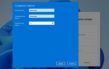
Да так то действительно очень много я узнал реально нужная информация.